✨
Raspberry Pi のwifi接続
アクセスポイントが選択できない
Raspberry Piのwifiアクセスポイントを開くと, 以下の図のようにSSID名が半透明になってクリックしても選択できず右にコンピュータマークに赤い印がついたアイコンが表示されているアクセスポイントがあります.
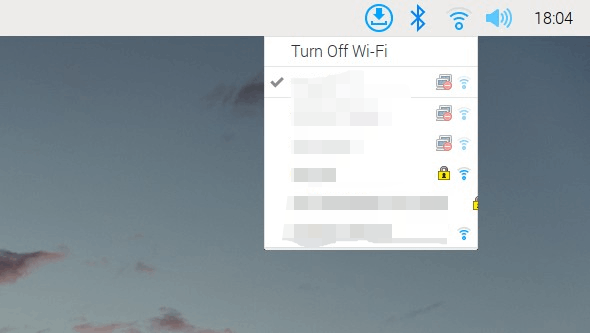
このアクセスできないものの中に接続したいwifiの名前があった場合, 単純な設定では接続できないことがあります. まずはパスワードを暗号化して接続できるかやってみます.
- パスワードの暗号化
この場合, 一つの方法として,パスワードを暗号化する必要があります
ターミナルを開き, つなぎたいwifiのSSIDとパスワードを以下のように関数名(wpa_passphrase)に続いて入力します.
wpa_passphrase SSID パスワード
得られた16進数のパスワードを控えます.
- wpa_supplicant.confの編集
次にwpa_supplicant.confというファイルを編集するために
ターミナルを開いて
sudo vi /etc/wpa_supplicant/wpa_supplicant.conf
というコマンドをうってwpa_supplicant.confの編集画面を開きます.
先ほど暗号化したパスワードを以下のように書き込みましょう.
ctrl_interface=DIR=/var/run/wpa_supplicant GROUP=netdev
update_config=1
country=JP
network={
ssid="hoge_ssid" #<- 接続する予定のWi-FiのSSIDを「""」でくくる
psk=hogehogehogehogehogehogehogehogehogehoge #<- 暗号化されたパスワード
}
とします. viの入力法になれていない方はviの操作法を参考にするか, 任意のエディタを使いましょう.
wpa_supplicant.conf設定を変更したら保存して再起動しましょう. それで接続できたらOK!
まだ接続できない場合(IEEE 802.1x認証)
社内ネットワークや学内ネットワークにおいてIEEE 802.1x認証での無線LAN設定がなされていることが多いでしょう.
この場合, 先程のwpa_supplicant.confに認証法を追加で記載する必要があります.
先程と同じように
sudo vi /etc/wpa_supplicant/wpa_supplicant.conf
で, wpa_supplicant.confを以下のように編集します.
ctrl_interface=DIR=/var/run/wpa_supplicant GROUP=netdev
update_config=1
country=JP
network={
ssid="myhome_ssid" #<- 接続する予定のWi-FiのSSIDを「""」でくくる
psk=hogehogehogehogehogehogehogehogehogehoge #<- 暗号化されたパスワード
proto=RSN #<-接続できない場合「proto=RSN」
key_mgmt=WPA-EAP #<-接続できない場合「key_mgmt=WPA-EAP」
pairwise=CCMP
group=CCMP
eap=PEAP
identity="hoge_id" #<- ID
password="hoge_password" #<- パスワード
phase1="peaplabel=0"
phase2="auth=MSCHAPV2"
#<- 接続できない場合 「auth_alg=OPEN」
}
設定を変更したら保存して再起動しましょう. 私たちはこれで接続できました.
Discussion